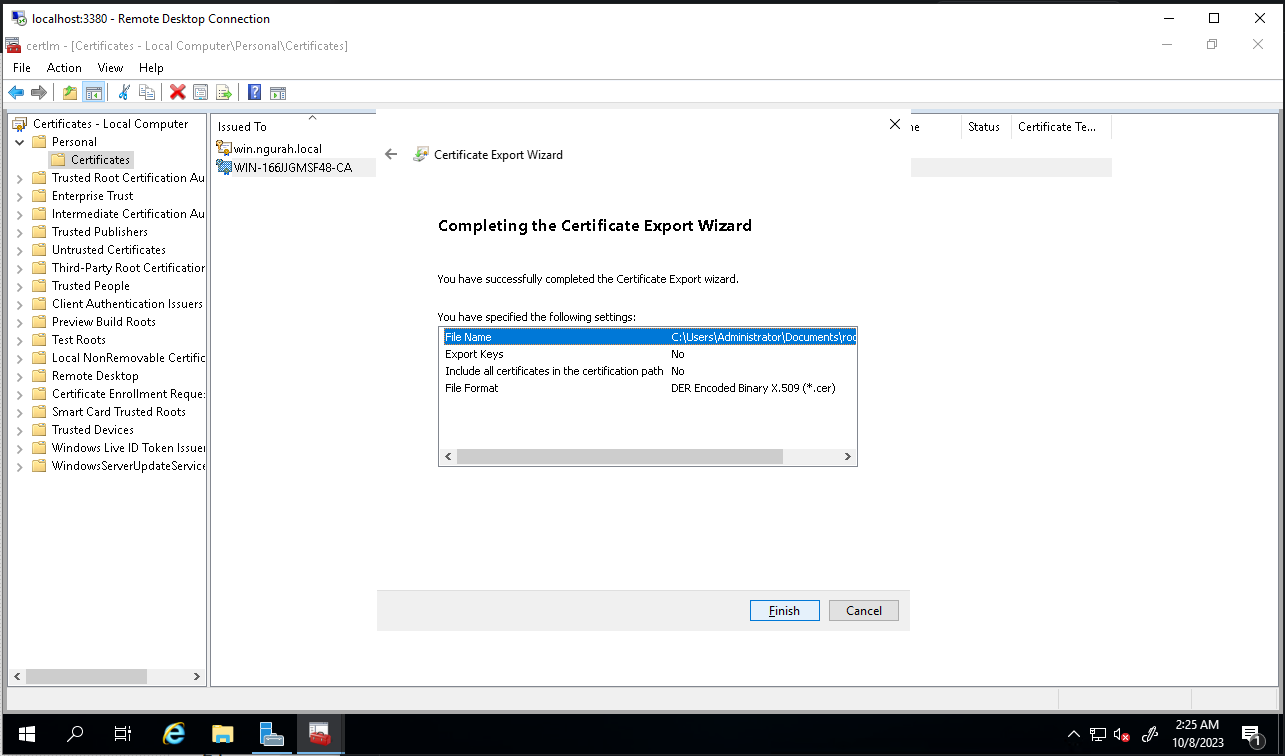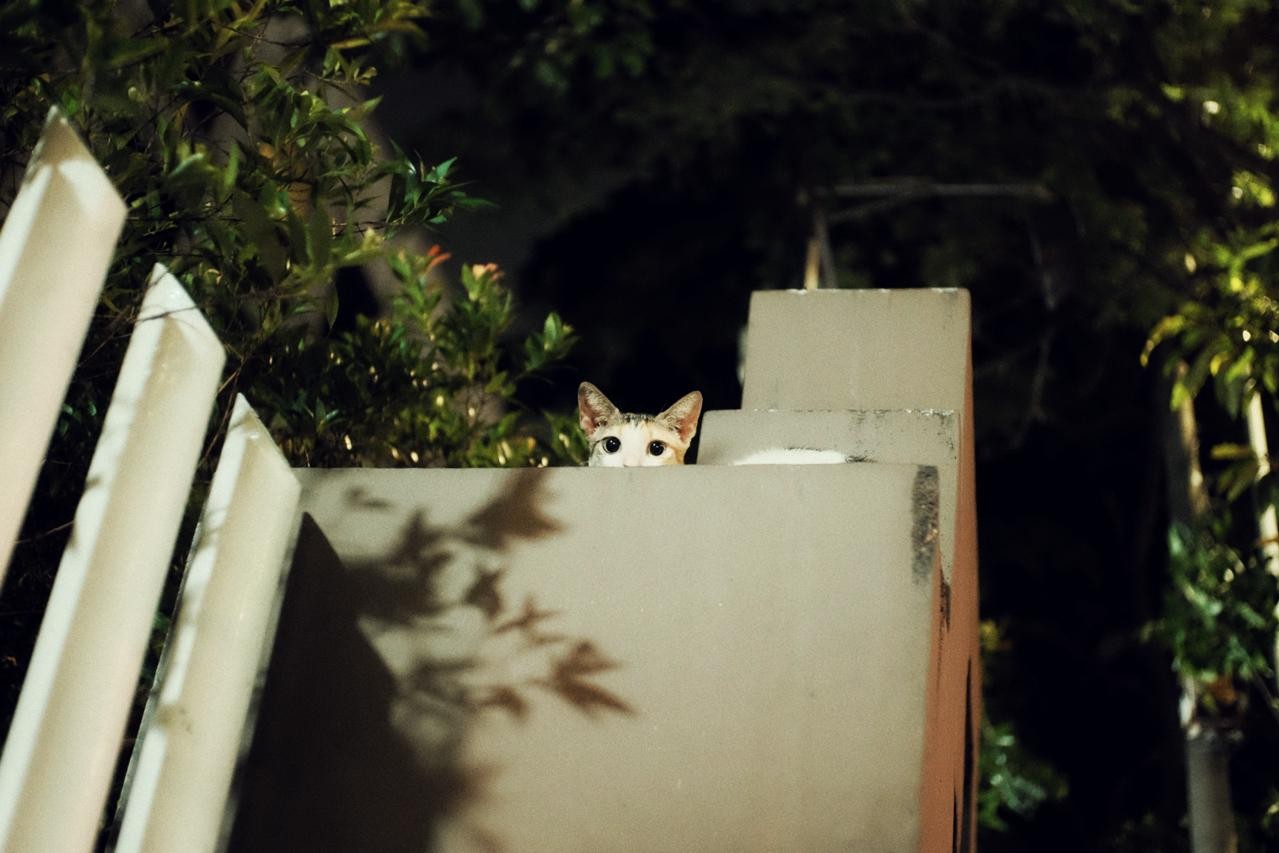setup certificate win-server (standalone)
Intinya, untuk trafik TLS/SSL (Transport Layer Secure) dibutuhkan sebuah Certificate, biasanya terdiri dari CA Certificate, dan Client certifikate (Sertifikat yang akan dipakai)

Refrensi : https://support.n4l.co.nz/s/article/How-to-install-Certificate-Authority-CA-server-and-create-certificates
Intinya, untuk trafik TLS/SSL (Transport Layer Secure) dibutuhkan sebuah Certificate, biasanya terdiri dari CA Certificate, dan Client certifikate (Sertifikat yang akan dipakai)
Prosedurnya :
- CA Server akan membuat sebuah
ROOT CA/ Certifikate tersebut harus diinstall di setiap server sebagai trusted root certifikate - Setelah itu, kita buat file request misal untuk web
helo.lks1.com. Nanti nya akan kegenerate file .csr (certificate sign request). Nantinya si server CA akan diminta untuk menandatangani/Sign certifikate tersebut agar valid - Import file .csr, lalu akan di sign oleh CA Server, yang nantinya akan menjadi output .pfx/.crt
- Certificate akan bisa digunakan untuk https.
Common issue
Sering terjadi seperti untrusted padahal sudah https, itu bisa terjadi karena ROOT_CA tidak terimport secara sempurna di mesin Client. Contohnya,
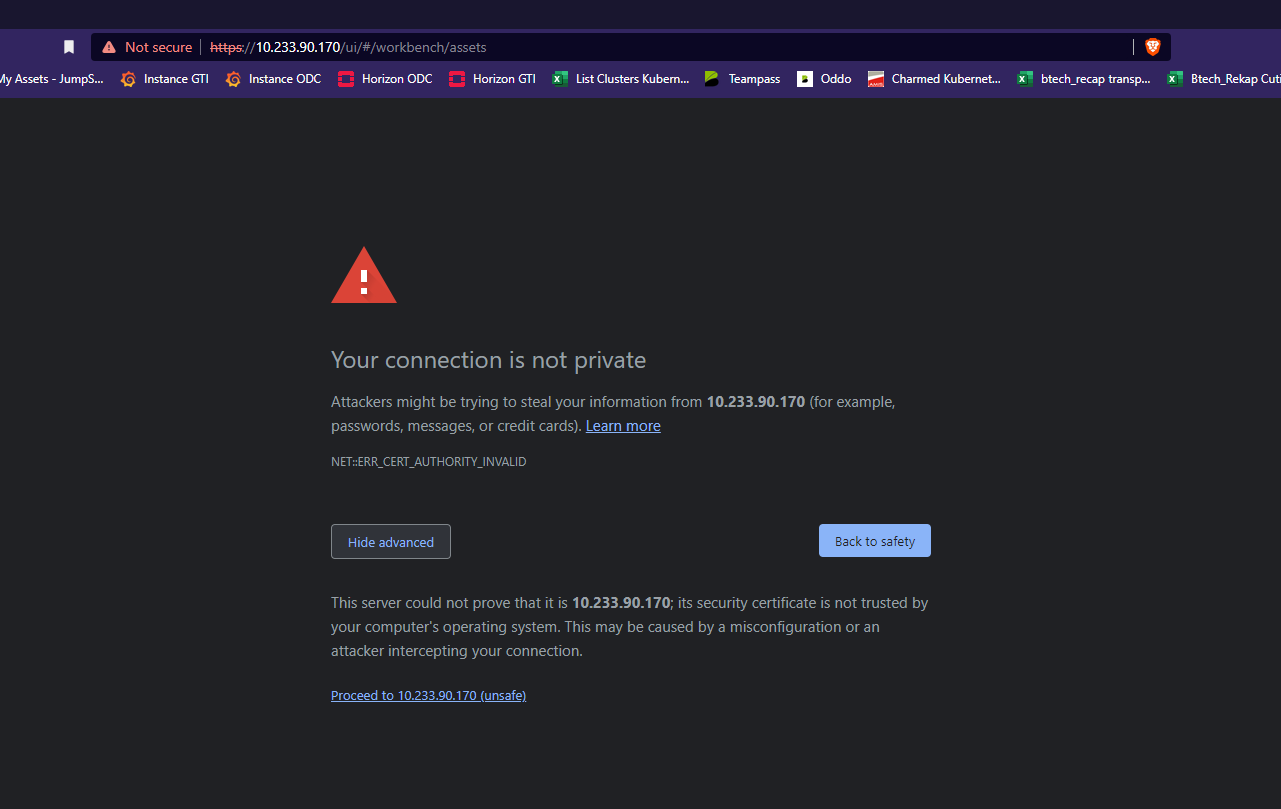
Install
- Lanjut pilih Role-based
Add Role & Features, Klik next di bagian Before you begin
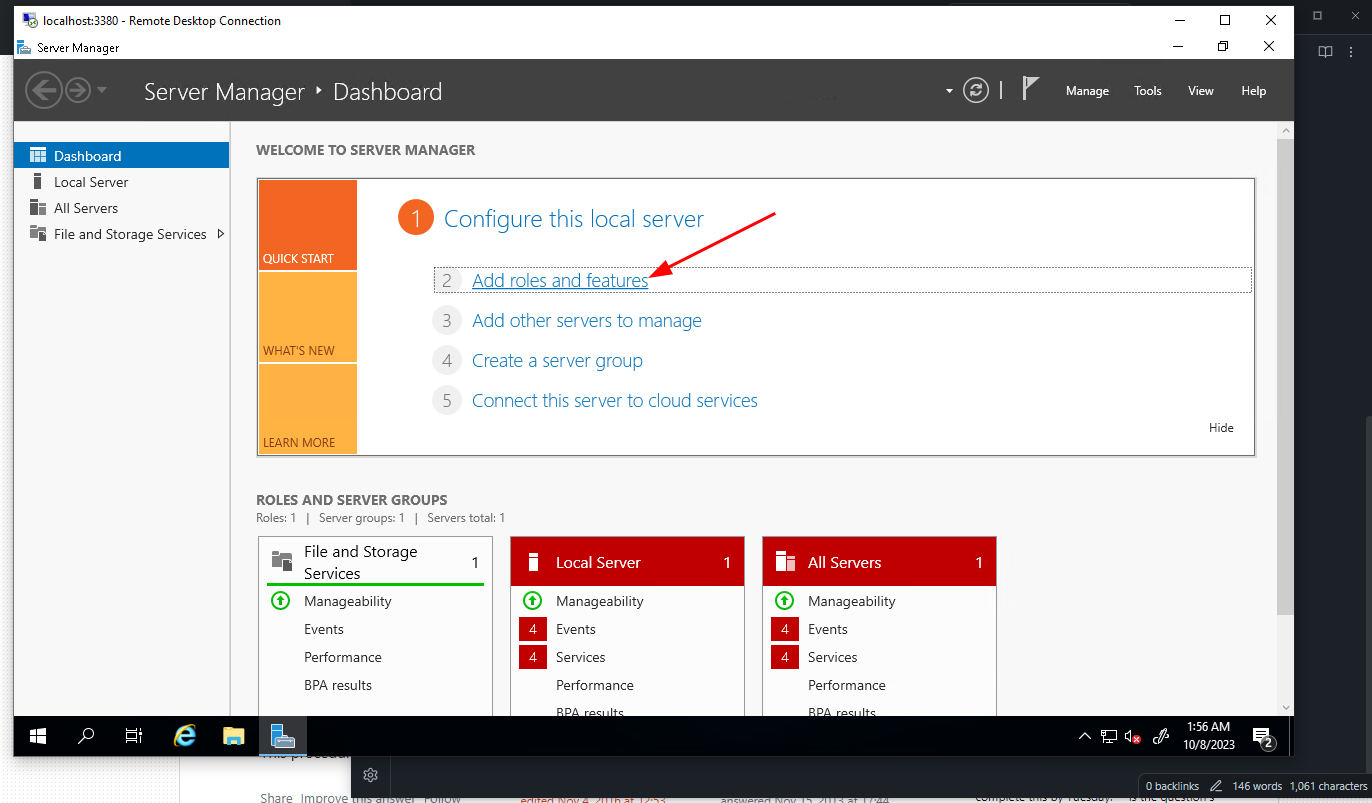
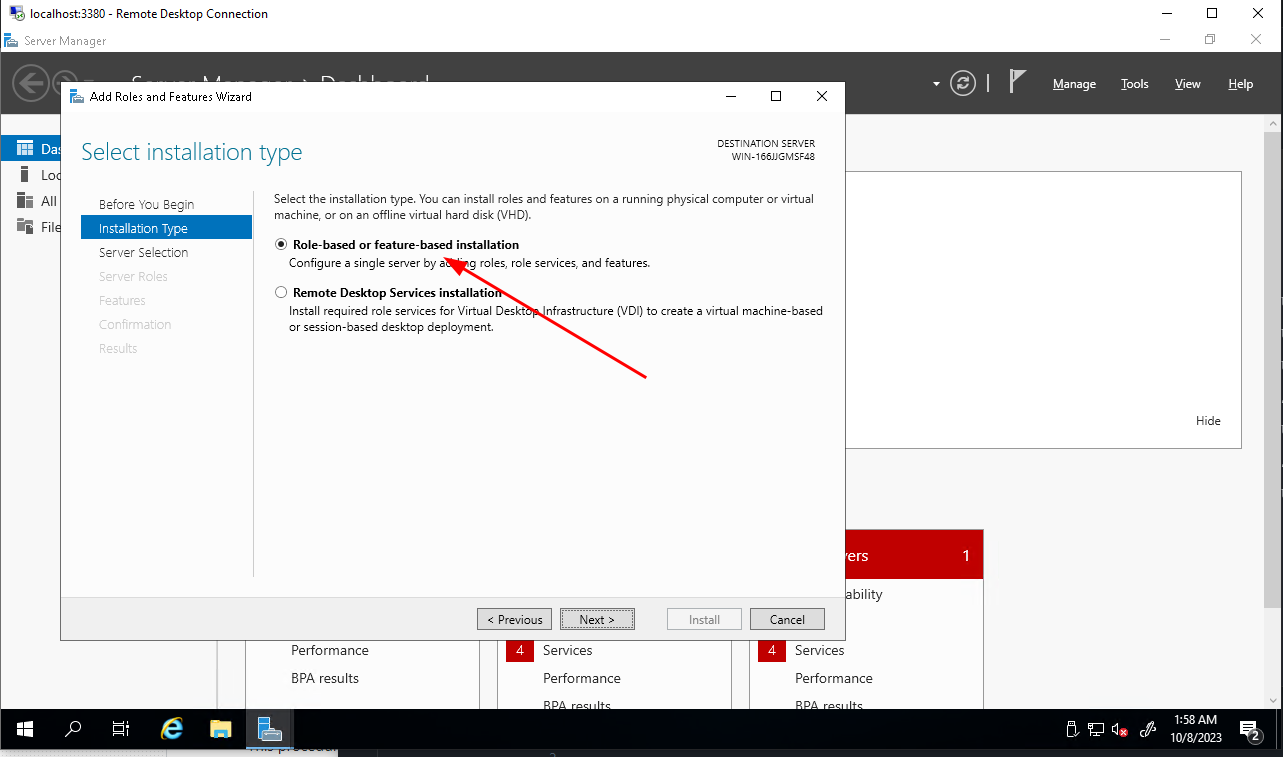
- di
Server Sectionpilih server yang akan diinstall CA Server, Klik next
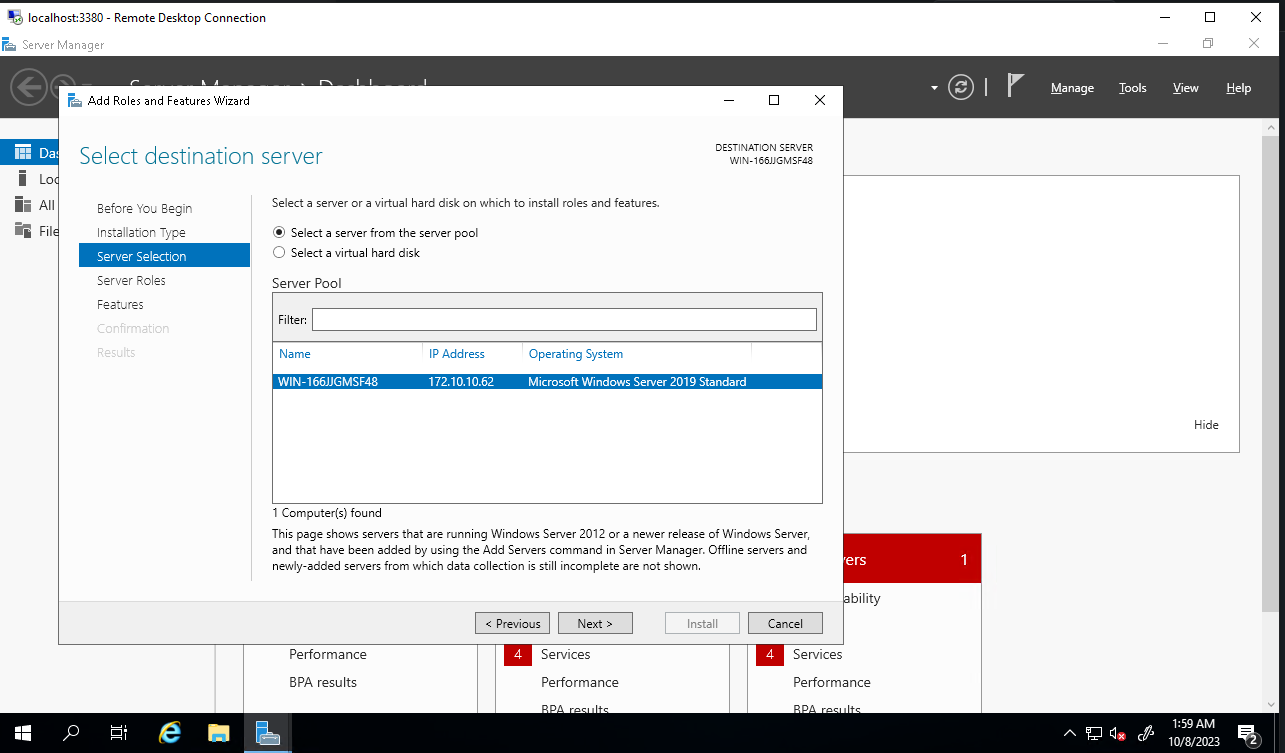
- Pilih
Active Directory Certificate Services, Klik next. Next di features bisa skip langsung next ke bagianAD CS
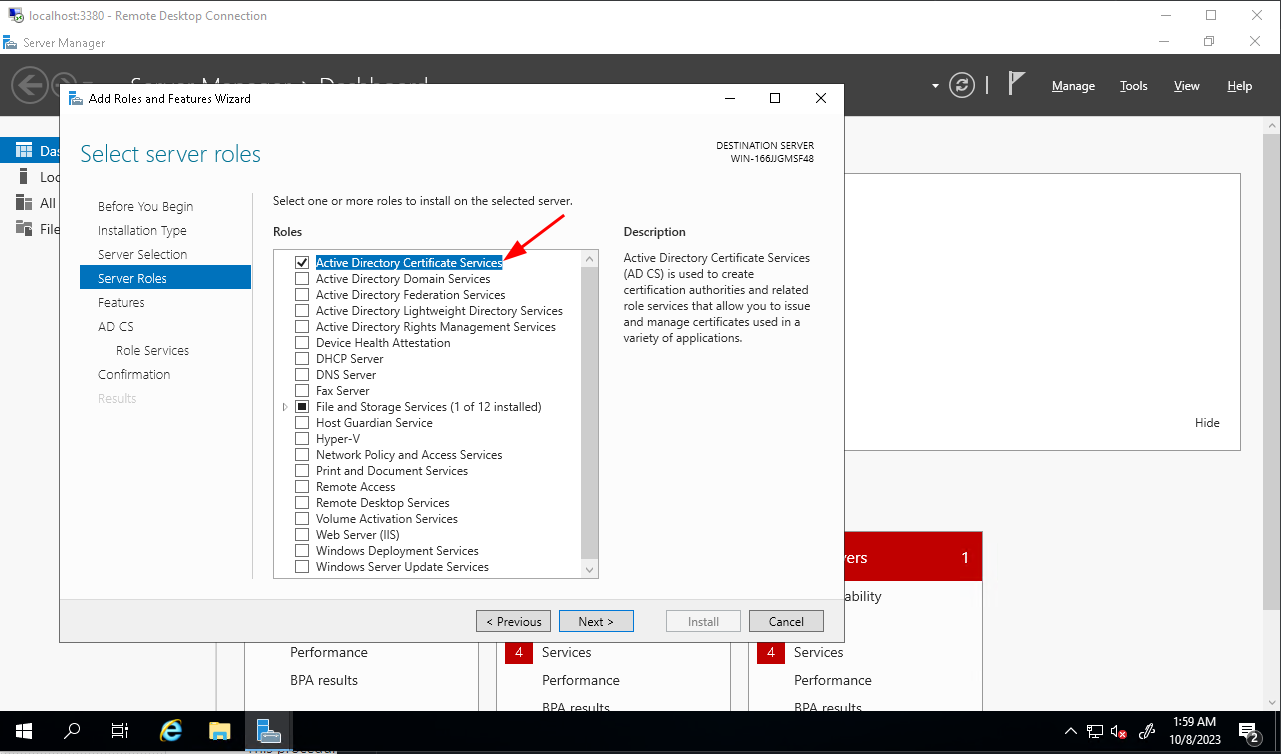
- Di section AD CS Klik
next, di Role Services pilihCertificate Authority
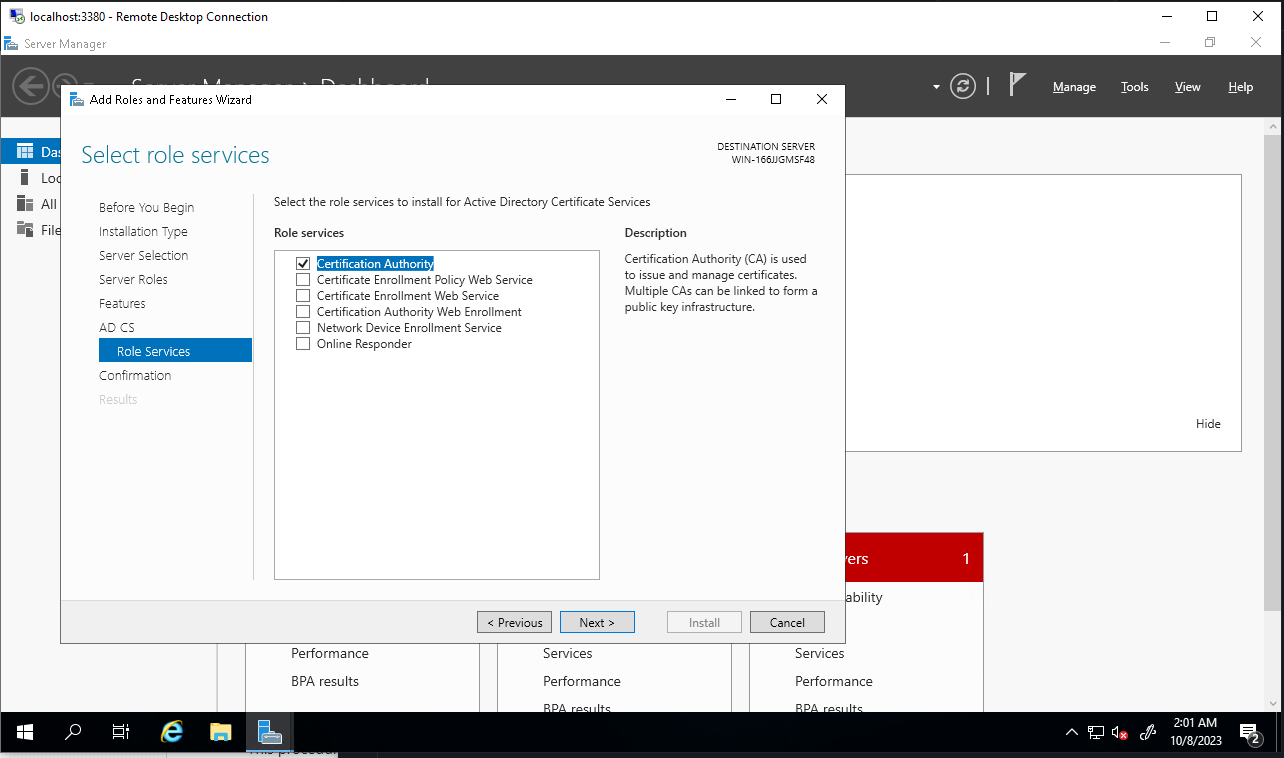
- Klik next dan Install..
Setup
Setelah selesai install, biasanya akan ada notif untuk menyarankan setup seperti berikut, tinggal klik aja
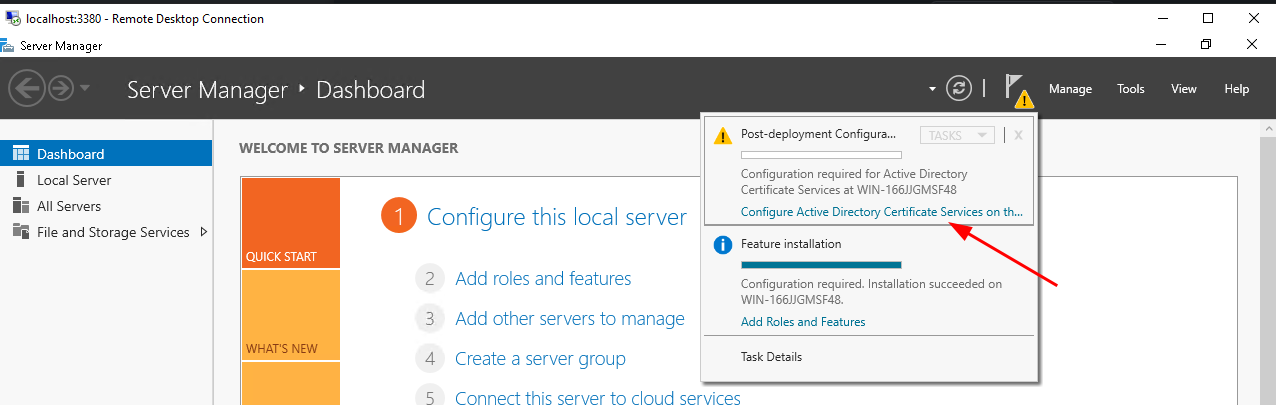
- Credentials, bisa pake akun Administrator aja klik next.
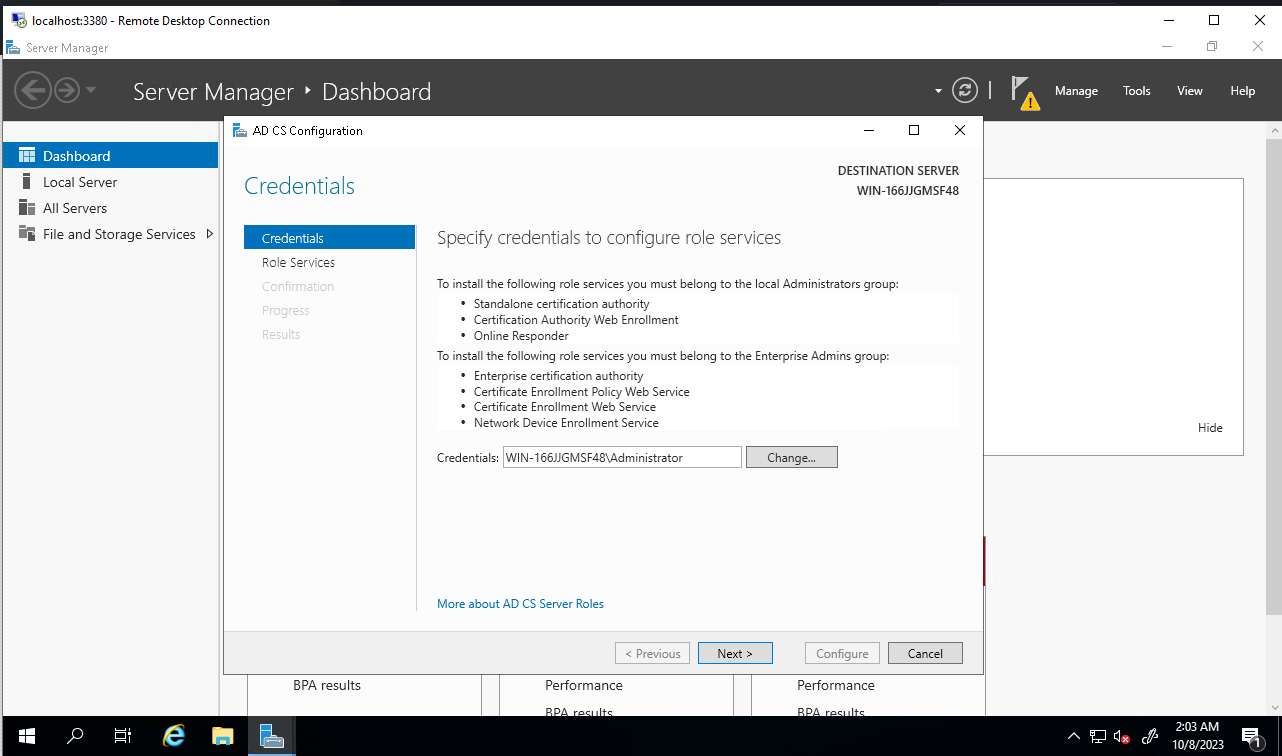
- Role service bisa pilih
Certificate Authority, klik next
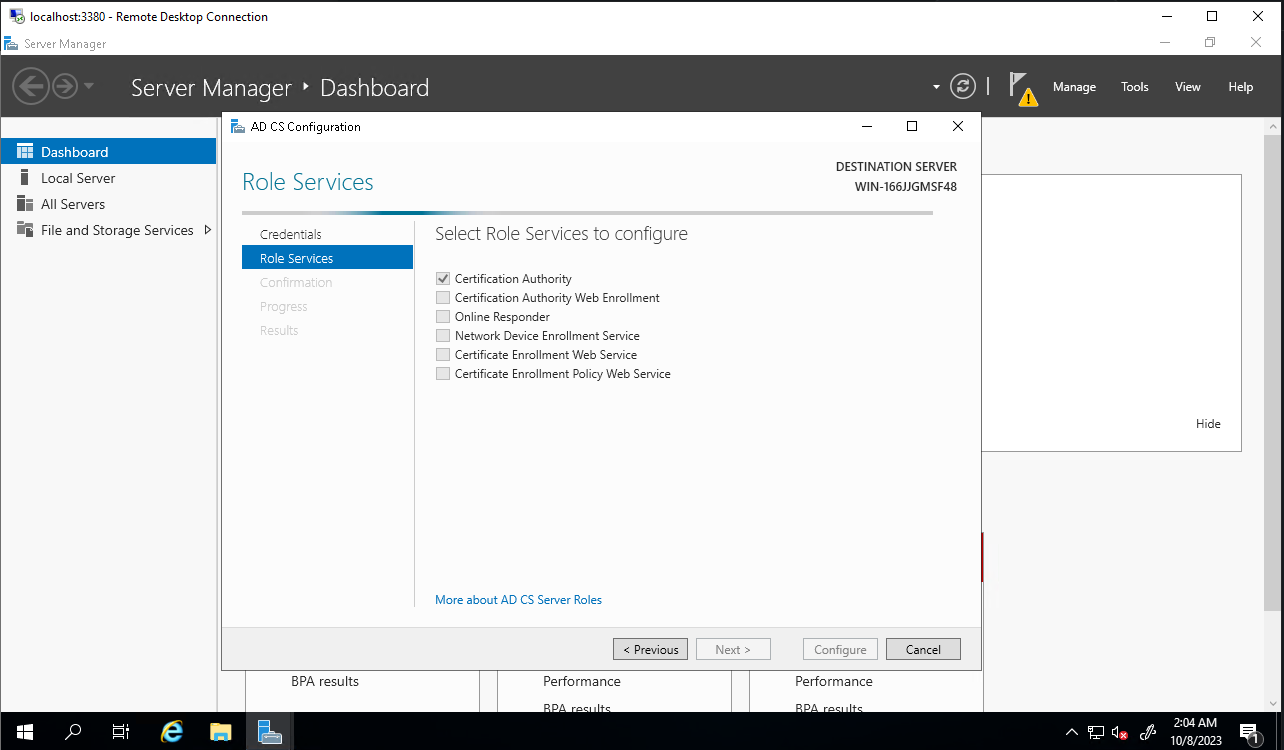
- Karena win-server tidak dikonfigurasi domain, bisa langsung pilih
Standalone CA. Poin positifnya, untuk CA Server tidak perlu di configurasi untuk ke internet
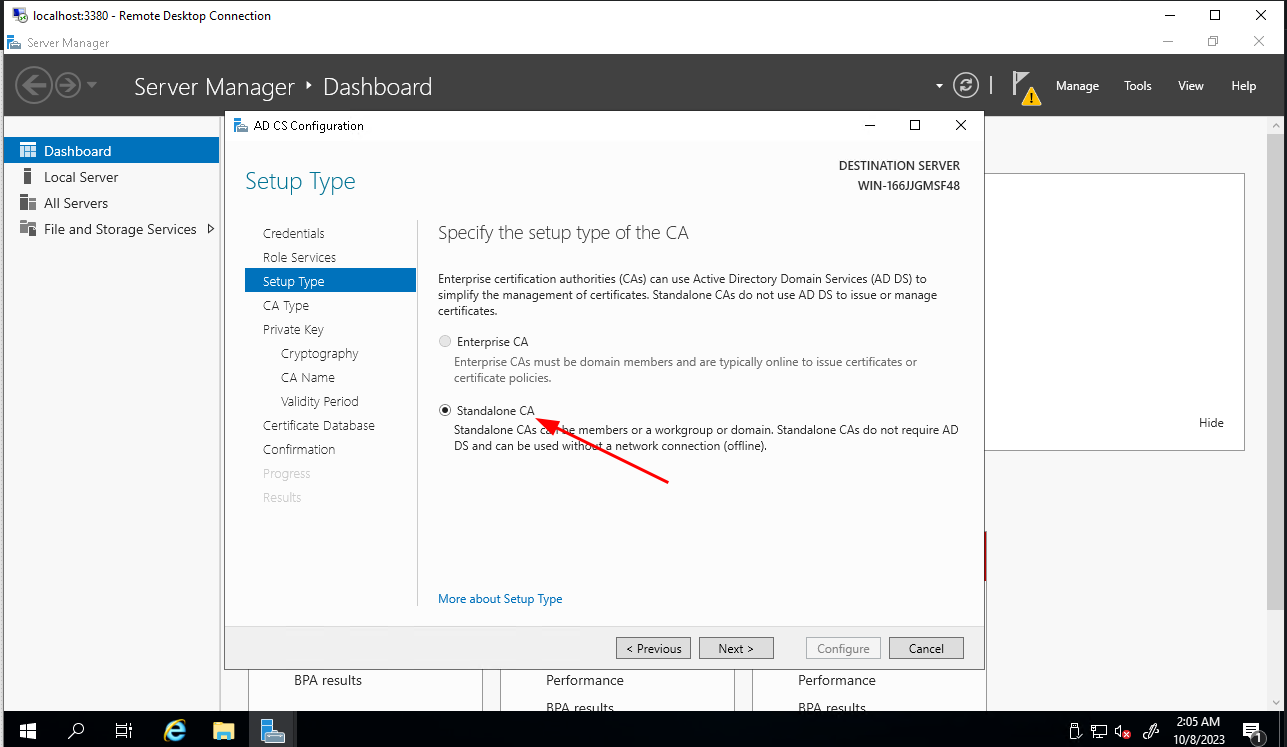
- Next, untuk CA Type, bisa pilih
ROOT CA
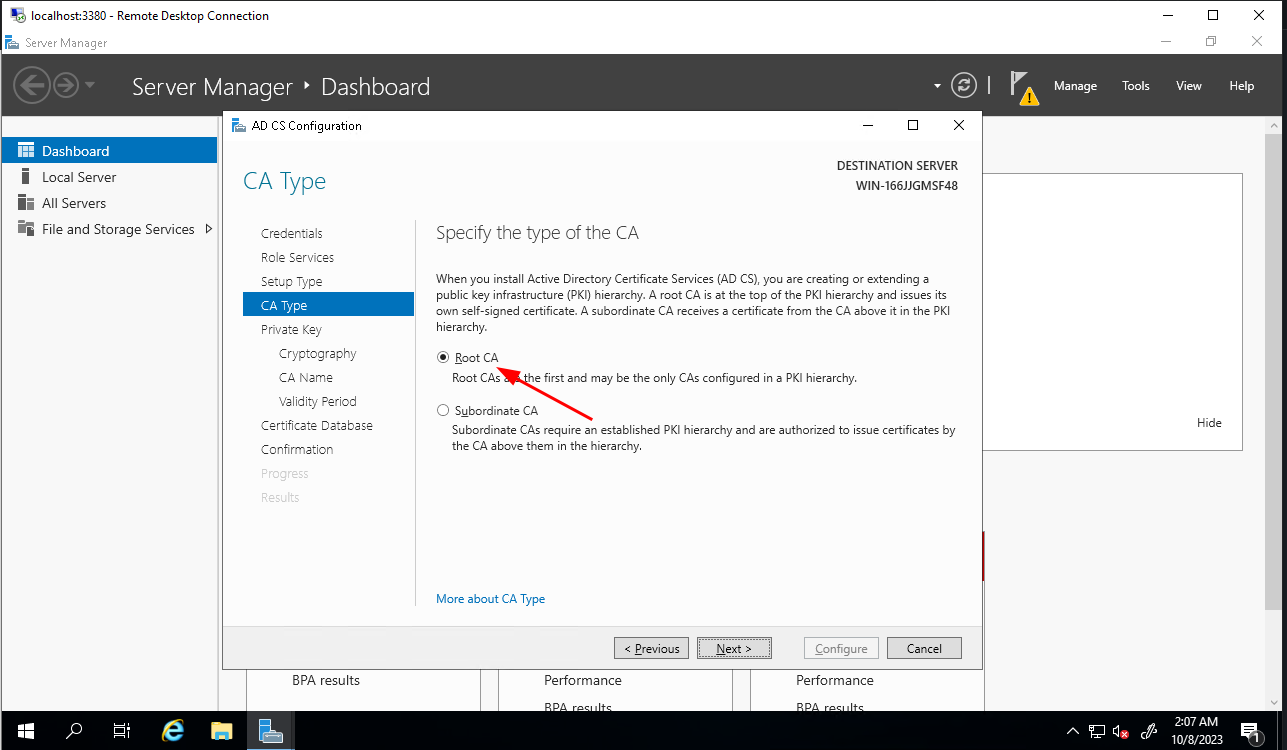
- Private Key, bisa dibuat aja/Next aja
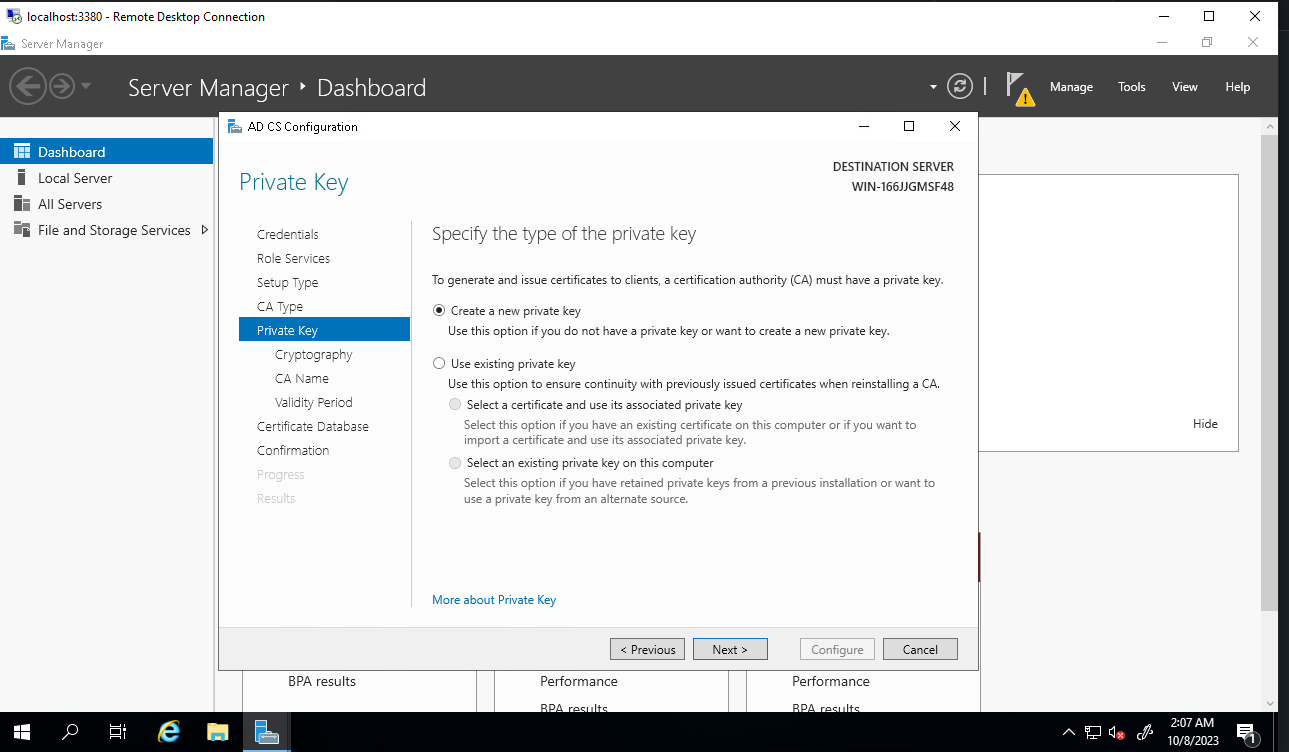
- Crypthograpy bisa next
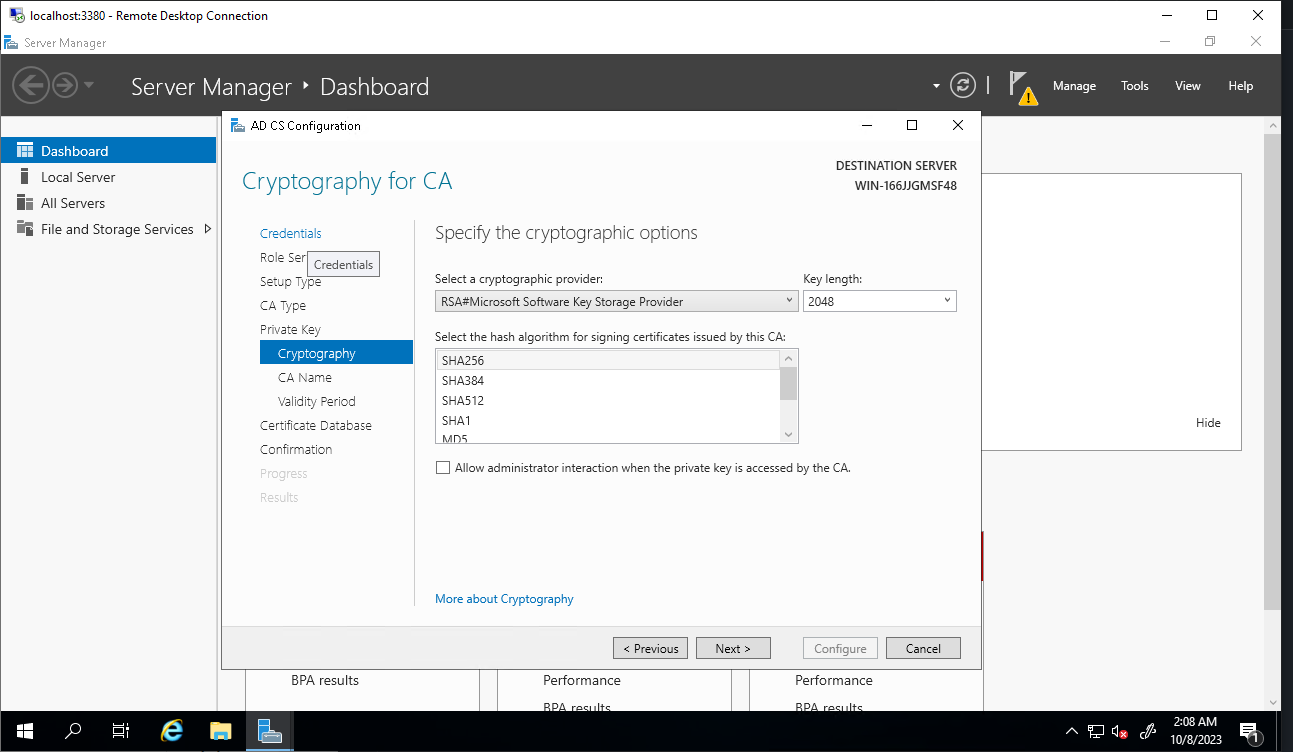
- Di
CA Name, bisa dikonfigurasi namanya untuCNnya apa. misalca.ngurah.local/sesuaikan soal.
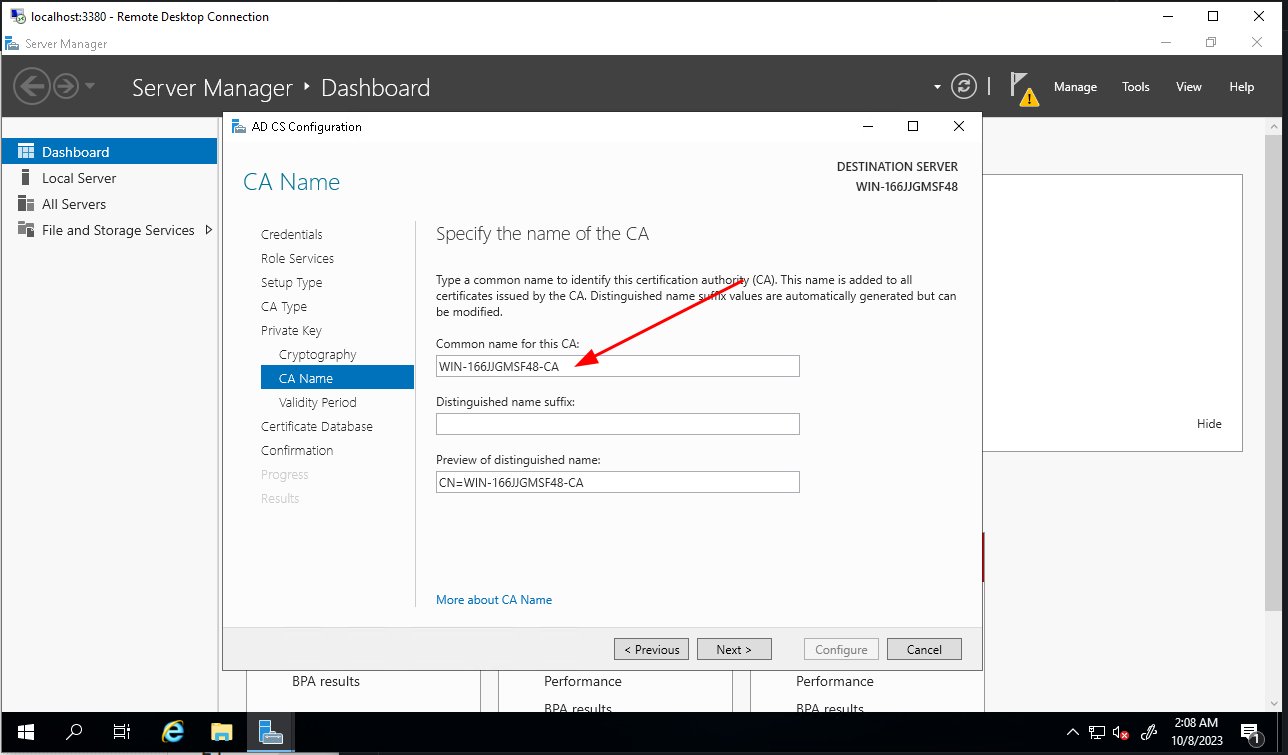
- Validity period sesuaikan dengan soal/biarkan default
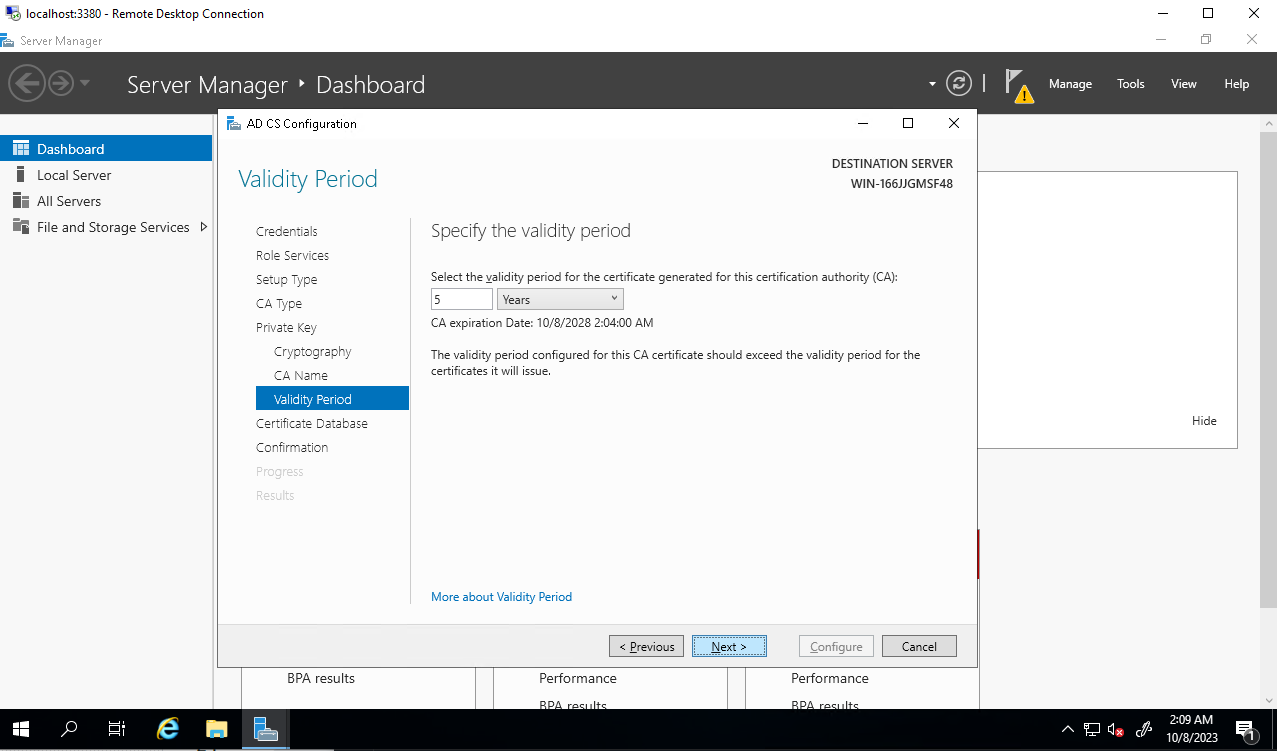
- Di section
CA Databasebisa skip aja
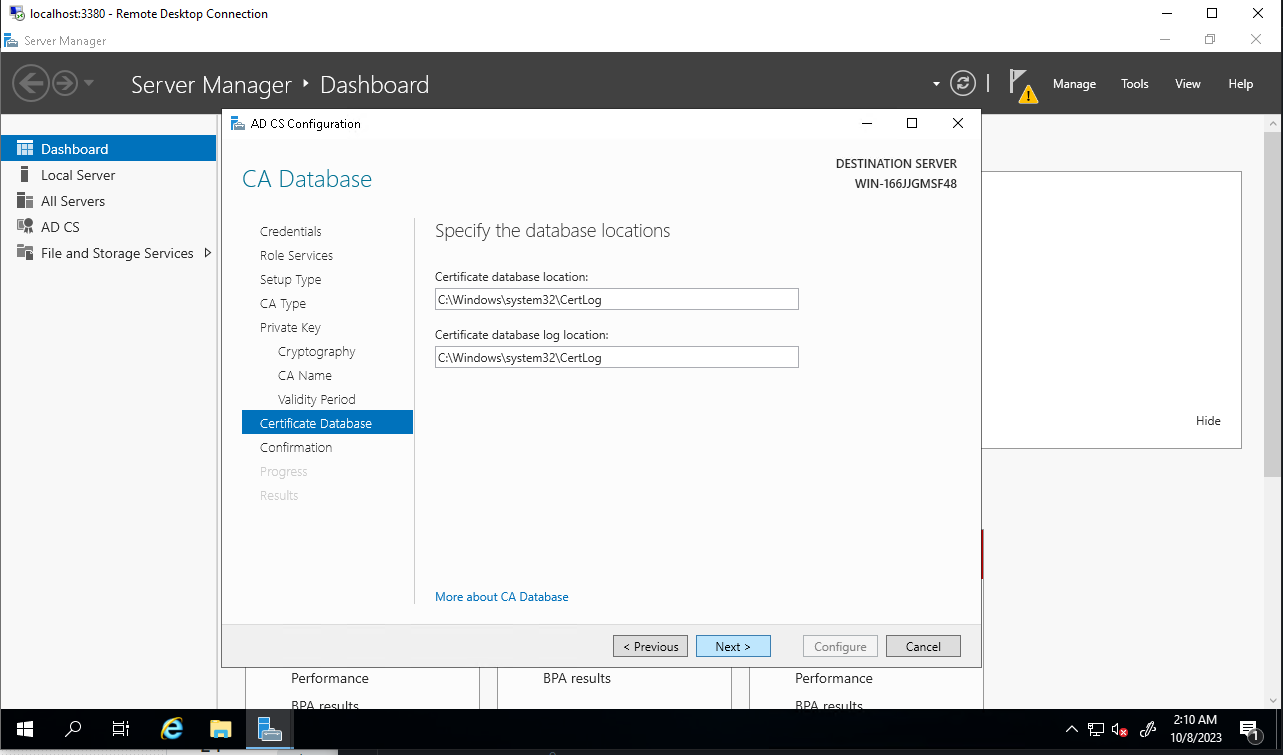
- Di section
Confirmationbisa cek kembali konfigurasi, dan jika sudah langsungConfigure
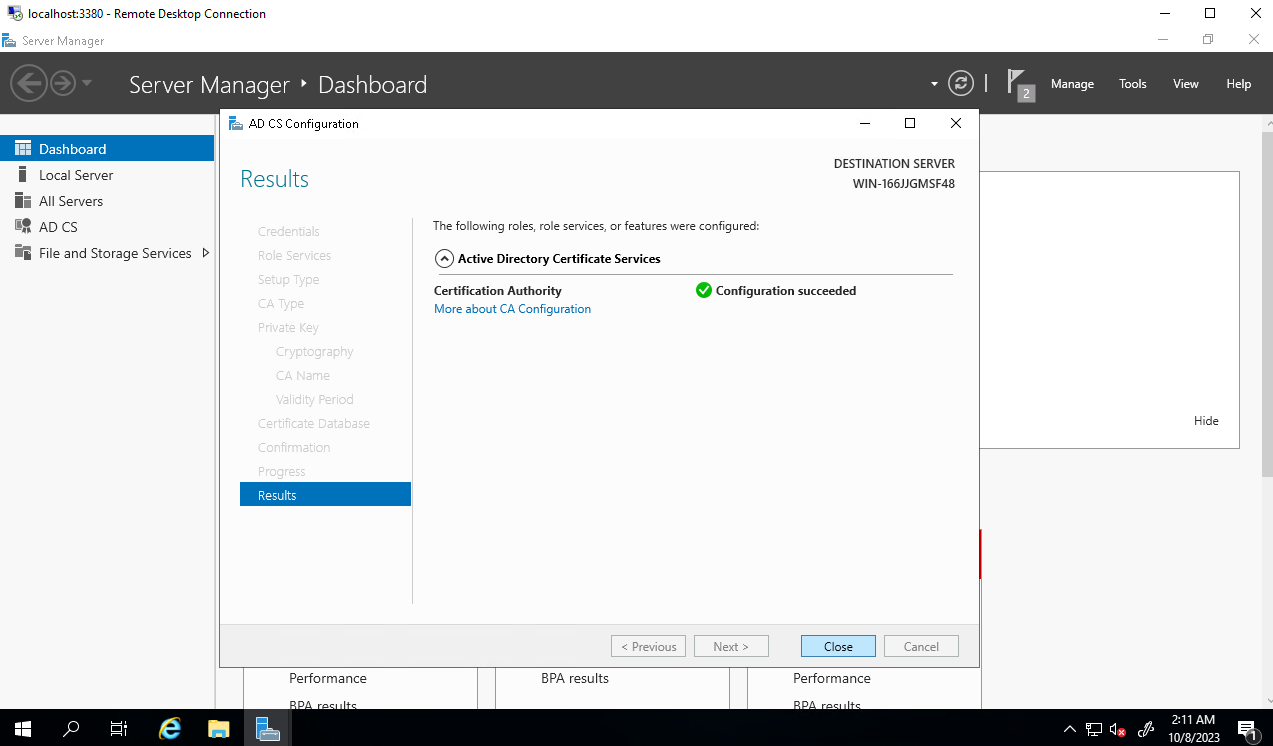
Pastikan Result success. :) bisa di close aja.
Install Root CA di all server
Export Root CA first
- Cari
Certificatedi search
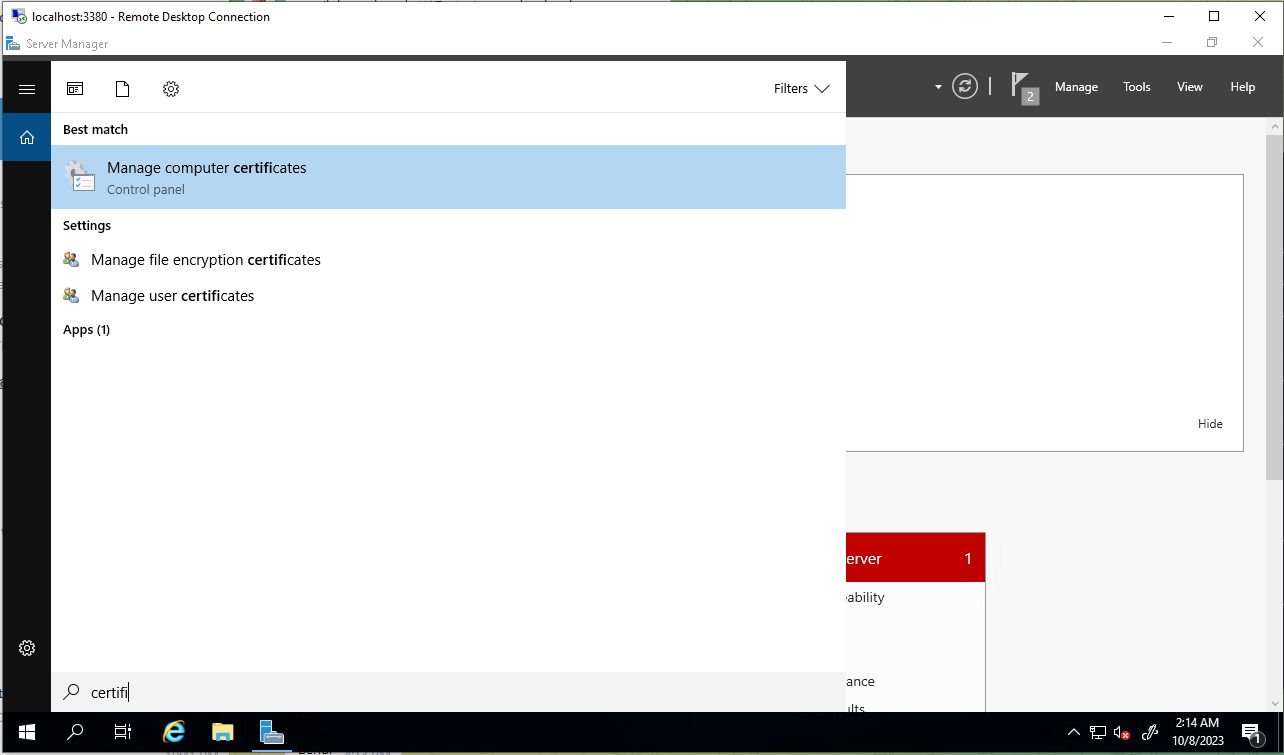
- Klik
Certificates - Local Computer>Personal> Certificate
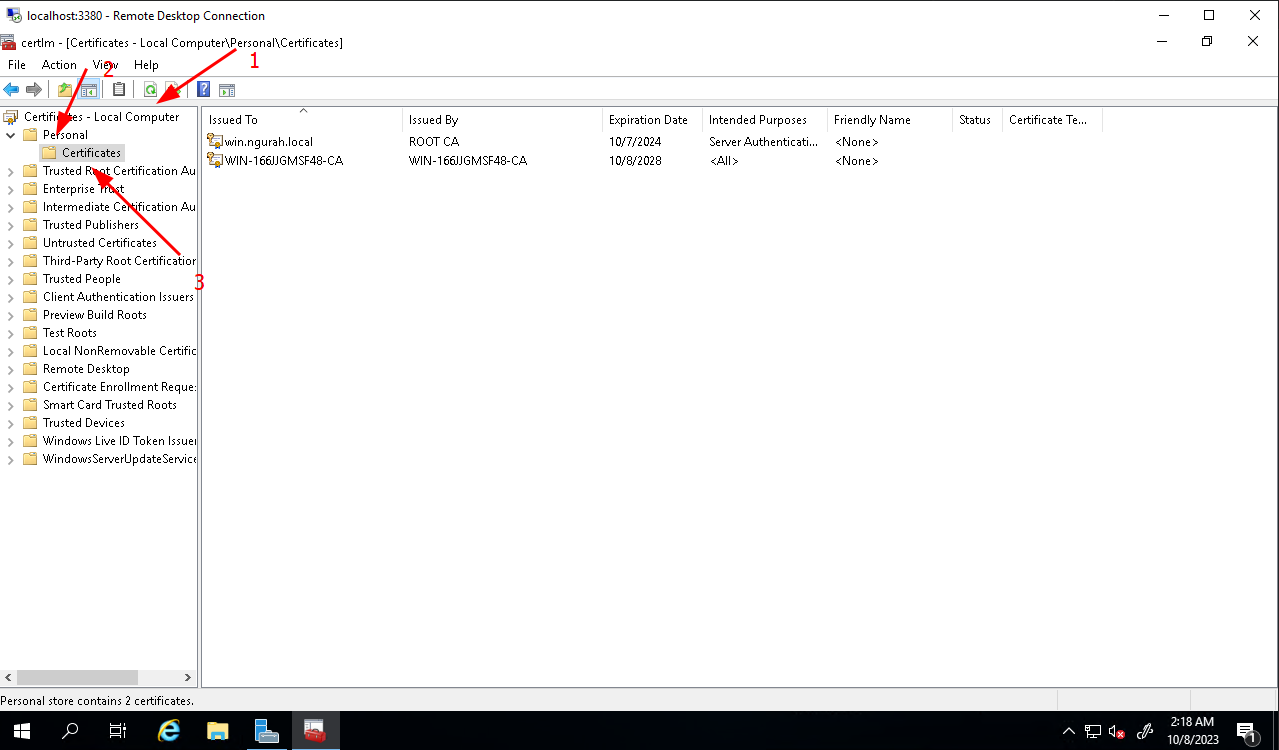
nanti akan muncul ROOT CA yang tadi telah dibuat, export root ca tersebut.
- Klik kanan di root ca yang udah dibuat tadi, pilih
All Tasks>Export
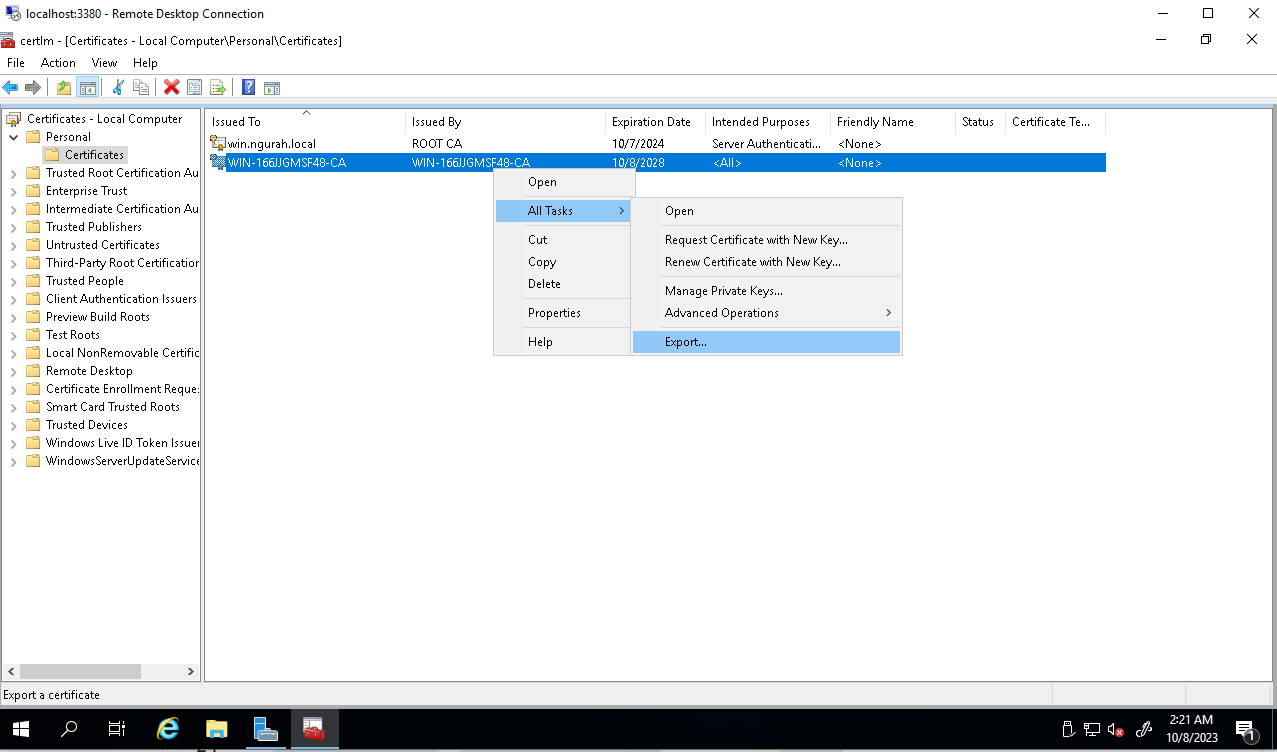
- Klik Next
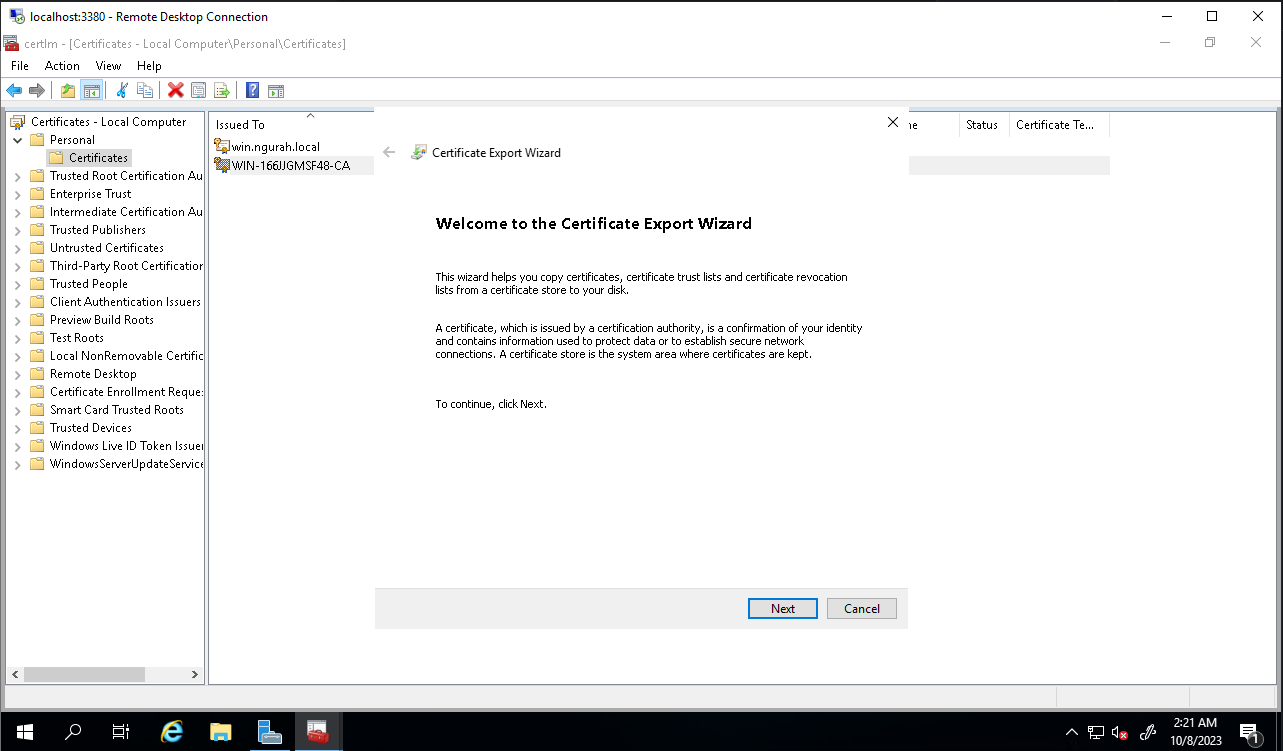
- Di
Export Private keysBisa pilihyes/notergantung ingin si certificate + privkey/ Certificate doang. Tergantung kebutuhan, tapi saran pilihnoaja biar universal bisa windows bisa linux
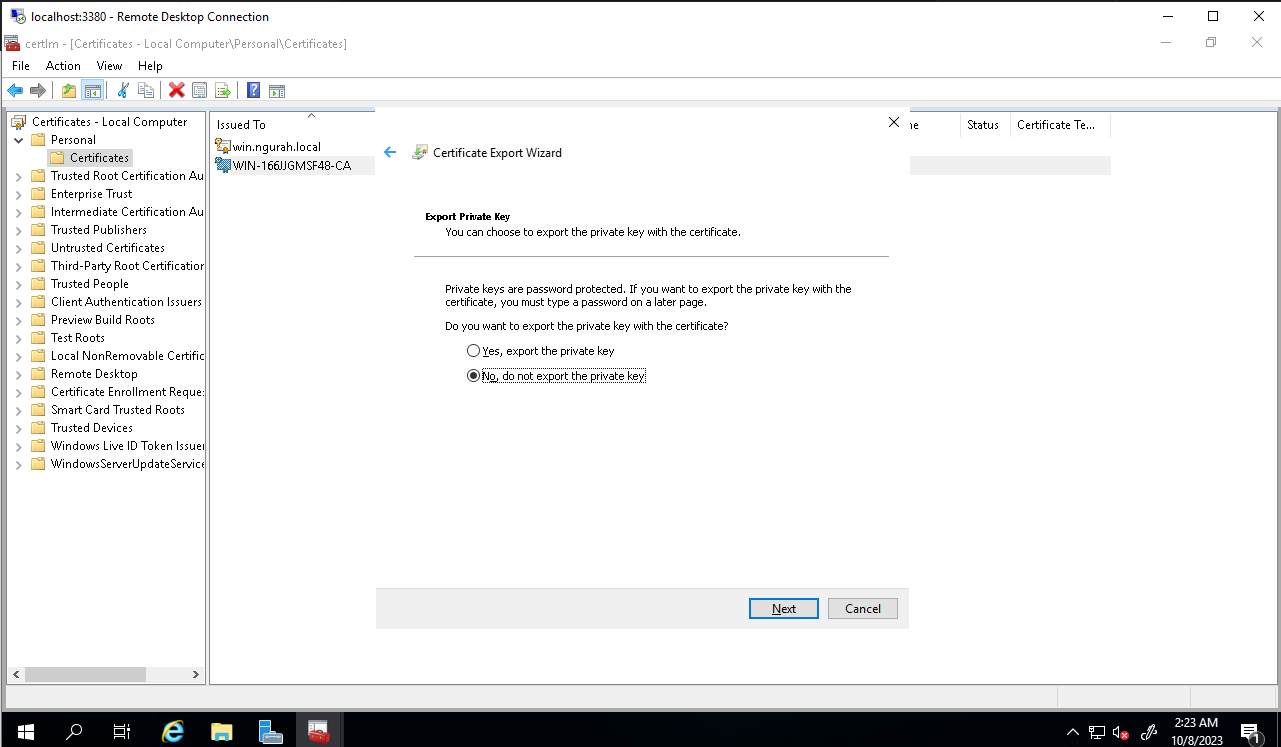
- Selanjutnya pilih next, sesuai soal
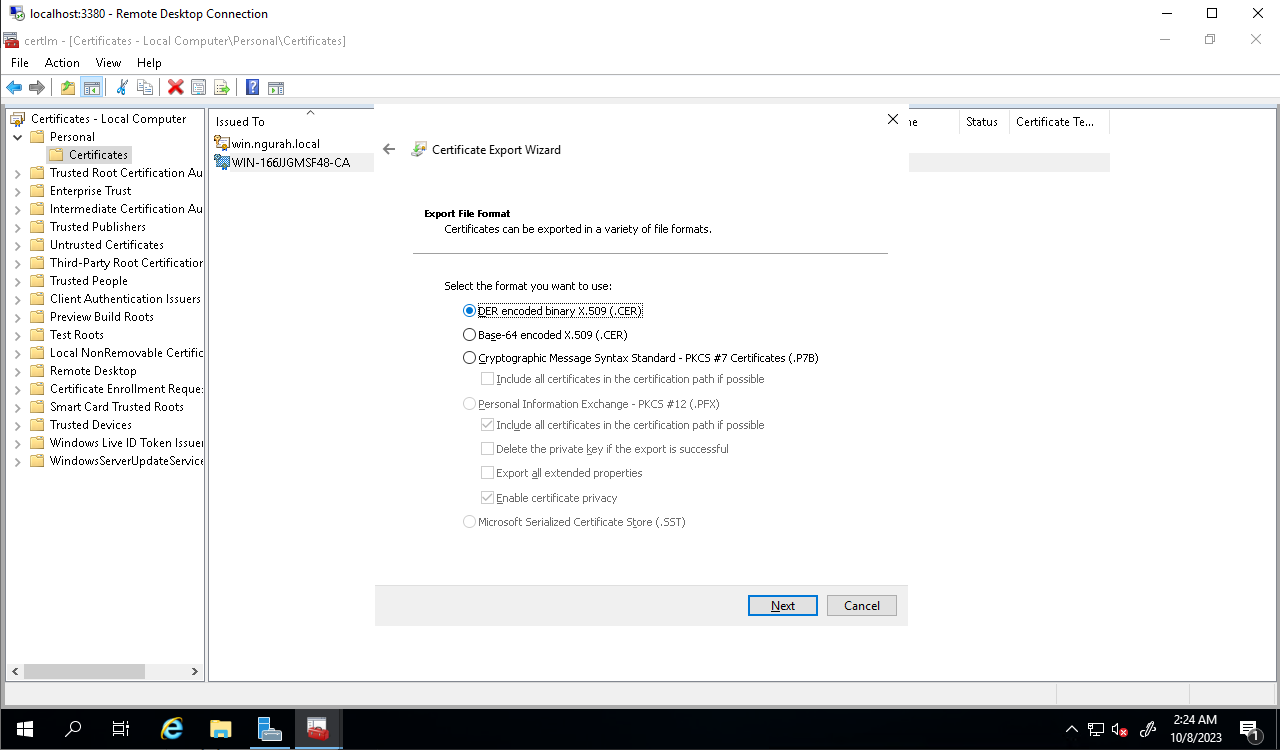
- Di file section, tinggal pilih dimana letak certificate akan di export
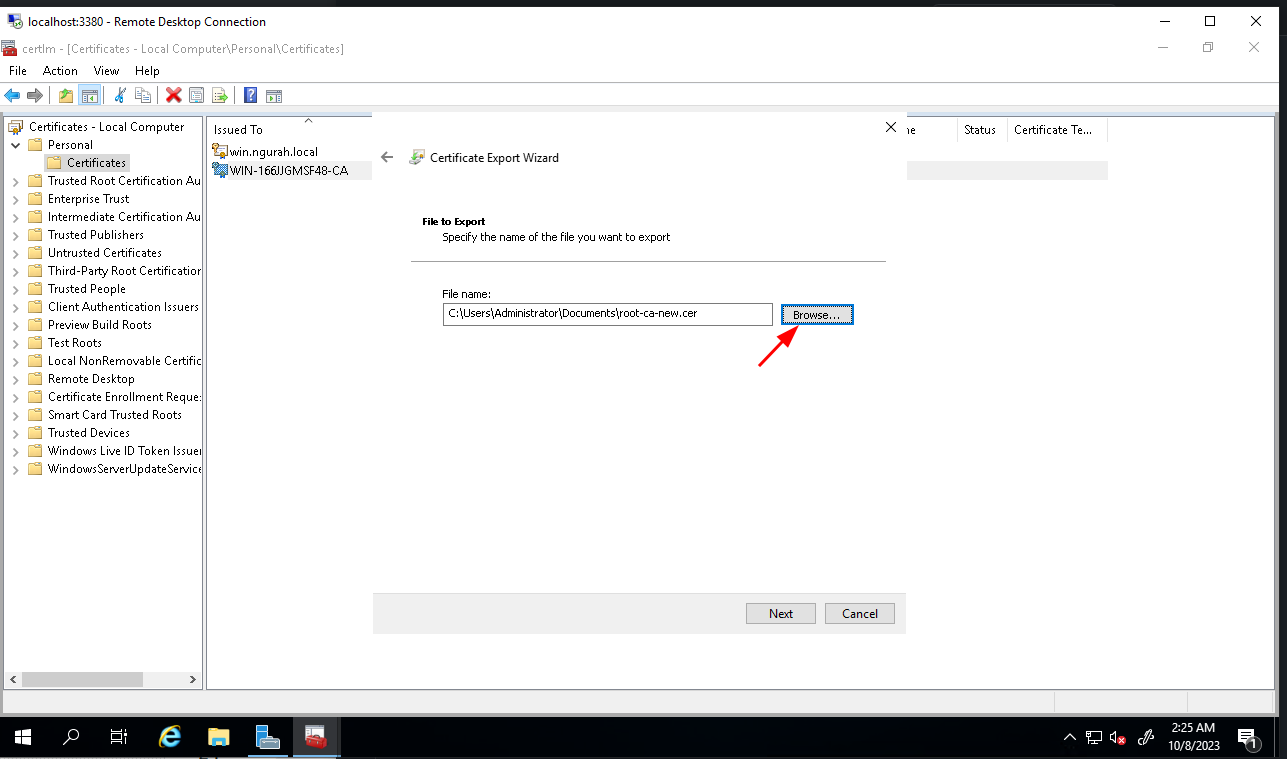
- Summary, kalo data udah bener, bisa langsung di finish